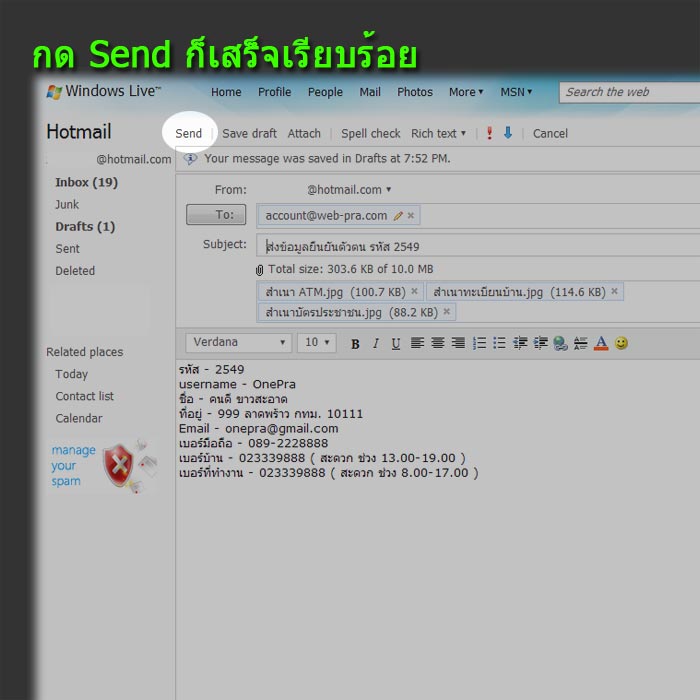หัวข้อ: [เทคนิคต่างๆ] : วิธีส่งจดหมาย [ - hotmail - ]
กระทู้ และ ความคิดเห็นต่างๆ
วิธีส่งจดหมาย Hotmail
สมาชิกหลายท่านอาจจะใช้คอมไม่เก่ง จึงมีปัญหาการส่งเอกสารทาง email
ซึ่งการทำธุรกรรมออนไลน์นั้นจำเป็นต้องศึกษาและเรียนรู้การใช้ email ไม่มากก็น้อยเพื่อตัวคุณเอง
email มีหลายรูปแบบ เช่น gmail hotmail yahoo thaimail เป็นต้น
แต่เนื่องจาก คนส่วนใหญ่ได้ใช้ hotmail ทางทีมงานจึงทำวิธีส่ง hotmail มาอธิบาย
สมาชิกที่ต้องการส่งเอกสารข้อมูลเพื่อเข้ามาทำการตรวจสอบและยืนยันการมีัตัวตน
ก่อนอื่นให้เข้าไปที่ email ของคุณ กรณีนี้คือ hotmail ให้ไปที www.hotmail.com
เมื่อเข้าไปที่ hotmail แล้วจะขึ้นดังภาพตัวอย่าง
หากขึ้นเหมือน กรณีที่ 1
1.ให้ใส่ email ของคุณ เช่น bts@hotmail.com
2.ให้ใส่ password ของคุณ
3.กด sign in
หากขึ้นเหมือน กรณีที่ 2
คือ มี รายชื่อค้างไว้อยู่แล้วใ้ห้กดเลข 4.
4. Sign out and sign in with a different account
เมื่อกดเรียบร้อยแล้ว ก็จะขึ้นดังภาพกรณีที่ 1
![[เทคนิคต่างๆ] : วิธีส่งจดหมาย [ - hotmail - ]](/upload/topic/5204-1.jpg)
เมื่อล็อคอินเรียบร้อยแล้วจะขึ้นดังภาพตัวอย่าง
นี่คือหน้า hotmail ของเรา
ต้องการดูจดหมายที่คนส่งมาหาเรา ให้กด Inbox
ส่วนเลข 2. คือ Junk หรือ เมลขยะนั้นเอง บางครั้งหากสมาชิกไม่ได้รับเมลจากทาง เว็บ-พระ.คอม เลย ให้ลองเช็คที่ Junk
หากใน inbox หรือ junk ไม่มีเมลจากทางเว็บ-พระ.คอม เลย ให้เช็คอีเมลของตัวเองว่ามีปัญหาไหม หรือตรวจสอบอีเมลตอนสมัครสมาชิกเว็บพระว่ากรอกผิดไหม
ให้รีบดำเนินการตรวจสอบและรีบแก้ไข
หากต้องการเขียนจดหมายให้กด New ตามหมายเลข 1.
เมื่อกด New จะขึ้นดังตัวอย่างต่อไป
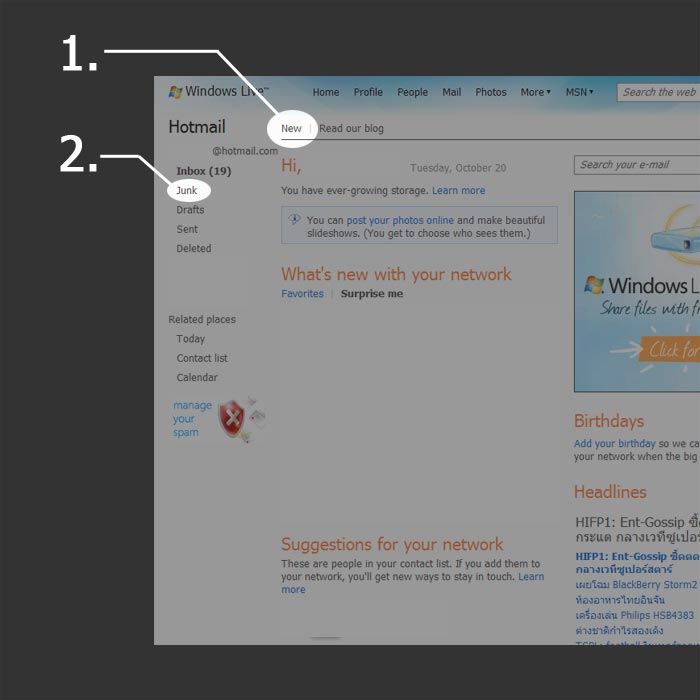
หน้าเขียนจดหมาย
1. Attach : การแนบไฟล์ ส่งไฟล์ภาพเข้ามานั้นเอง
2. To : ส่งจดหมายถึงที่หมาย หากจะส่งยืนยันข้อมูลก็ให้ใส่ account@web-pra.com
3. Subject : หัวข้อเรื่อง - หากจะส่งยืนยันข้อมูลก็ให้ใส่ เอกสารยืนยันตน พร้อมรหัสสมาชิก หรือไม่ใส่รหัสก็ได้
4. รายละเอียด : กรอกรายละเอียดต่างๆ
หลังจากกด Attach
เมื่อกด Attach แล้ว จะขึ้นหน้าต่างดังภาพตัวอย่าง
ให้เลือกภาพไฟล์ที่จะส่งมาเพื่อทำการยืนยันตน โดย
1.1 คือ Folder ที่เก็บไฟล์ภาพของคุณ
1.2 คือ ไฟล์ภาพต่างๆ
1.3 เมื่อเลือกภาพแล้วให้กด Open เพื่อทำการแนบไฟล์ไว้กับจดหมาย
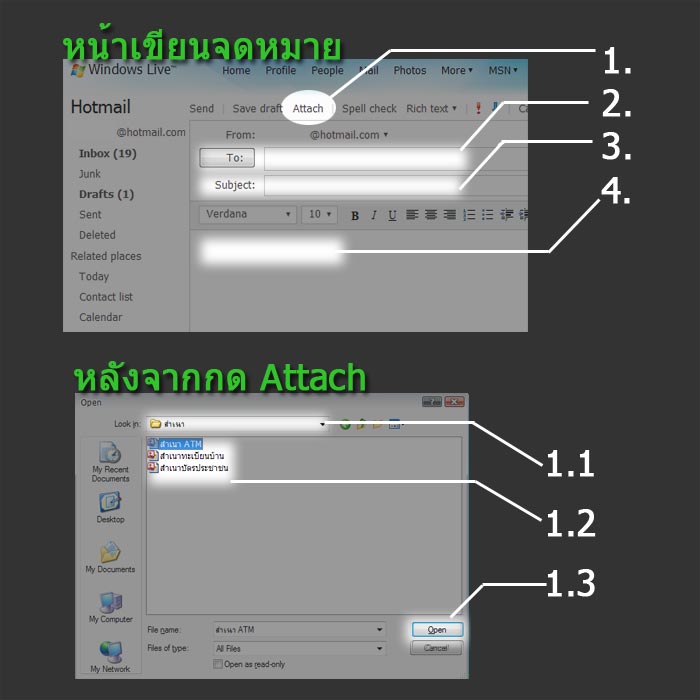
เมื่อกรอกรายละเอียดทุกอย่างเรียบร้อยแล้ว
กด Send ก็จะส่งจดหมาย เป็นอันเสร็จขั้นตอนทุกอย่าง
จากภาพ คือ ตัวอย่างที่เสร็จเรียบร้อยแล้ว